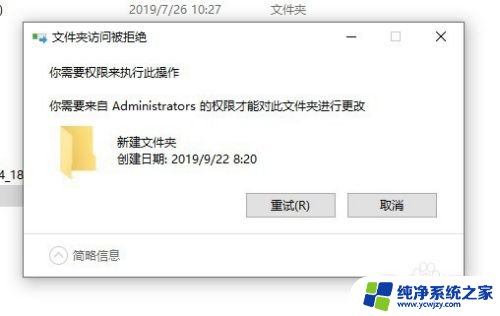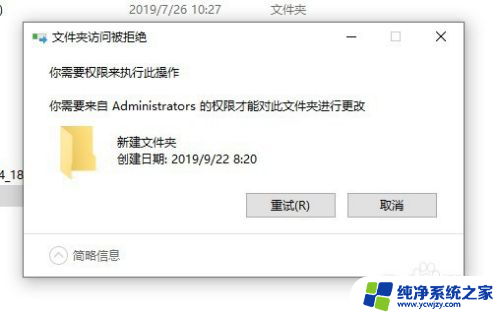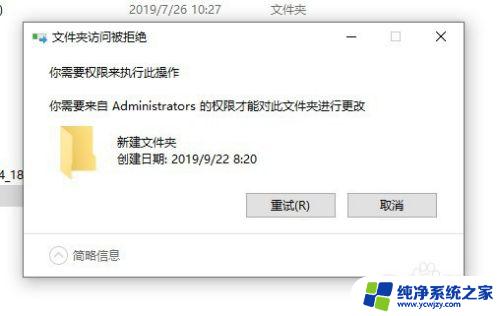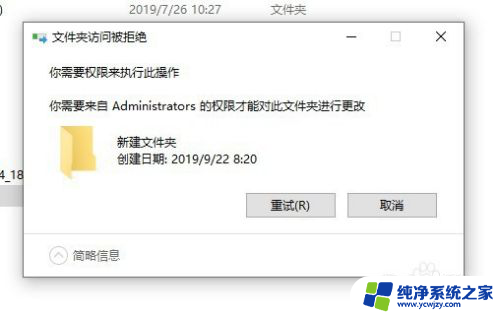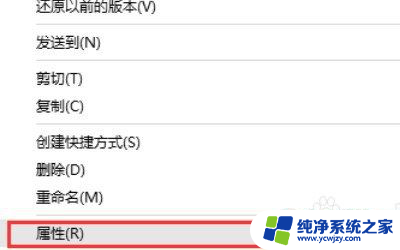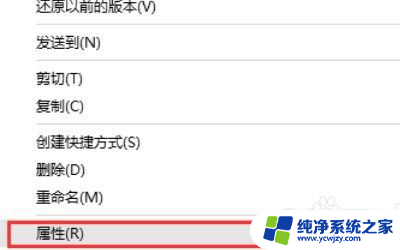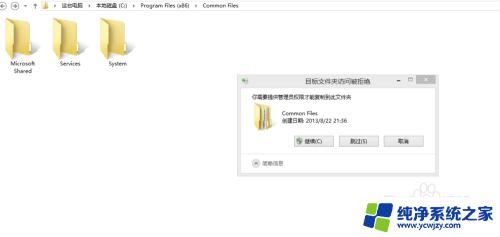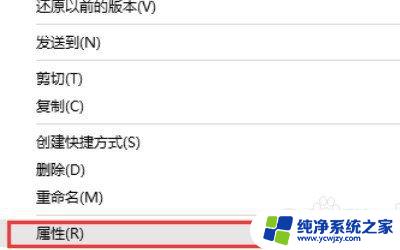win10怎么获得管理员权限删文件 Win10删除文件夹需要管理员权限怎么办
在使用Windows 10操作系统时,我们经常遇到需要删除文件或文件夹的情况,有时候我们会发现,要删除某些文件或文件夹,需要管理员权限。对于普通用户来说,如何获得管理员权限来删除这些文件或文件夹呢?本文将为大家介绍几种简单实用的方法,帮助您在Win10中获取管理员权限并顺利删除所需文件。无论您是初次接触Windows 10,还是已经在使用中遇到这个问题,都可以从本文中找到解决方案。
方法如下:
1.写这内容之前,百度了很多地方:百度经验、知乎、CSND。有给代码导入注册表的,有右击文件夹设置权限的,也有改策略编辑器的。所有的一切不能阻止弹出类似以下的界面:
第一个点继续,不错可改名,第二个图甚至不给面子,继续还是不能复制。
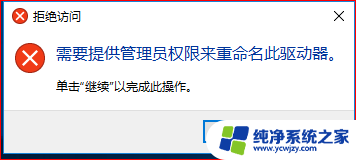
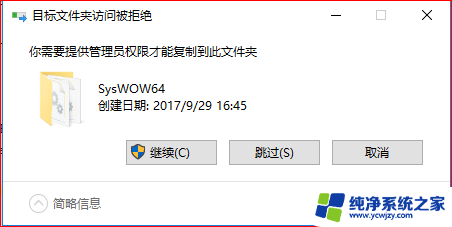
2.终于受不了了,安装好win10。ghost,一遍又一遍的还原(其实可以安装虚拟机或hyper-v,但我喜欢ghost),测试再测试,终于找出原因,不想藏诊,分享如下:
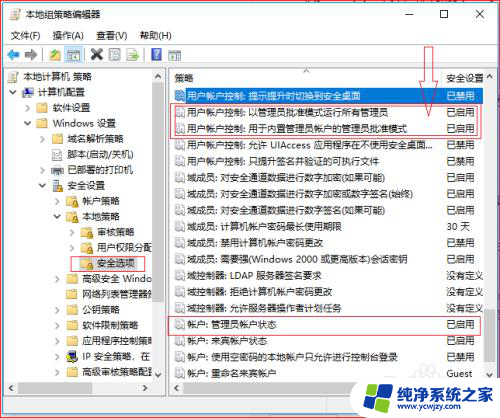
3.是不是很熟悉啊,没错,就是win+r,输入gpedit.msc回车,然后菜单一个一个点进去到安全选项的右侧。网络上也有类似的图,本想直接引用那图更直观(不是怕版权,是不想与伪科学为伍)。
很负责任的说,账户:管理员账户状态,就算你改成禁用,重新打开,他还是启用的。除非你不是用administrator账号登录。
其实图上基本把答案说出来了,还是说一下重点吧,就是上面用户账户控制:这两个管理员批准模式改为已禁用。重启ok。
4.最后贴上正解图:
Win键+R(就是开始-运行),弹出的输入框输入gpedit.msc回车。
绿色圈内是正解,设置为已禁用、已禁用、已禁用。记着重启才生效。
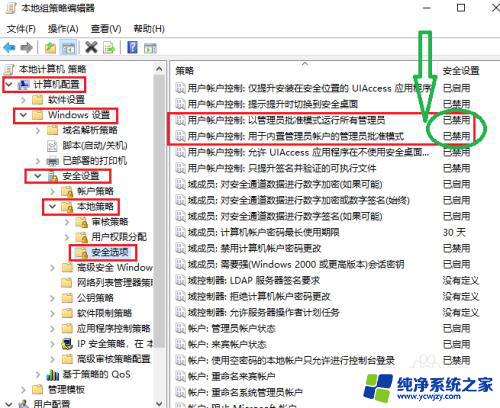
以上就是win10如何获取管理员权限以删除文件的全部内容,如果您遇到这种情况,可以考虑根据我的方法来解决,希望对大家有所帮助。